スマホが突然「圏外」と表示され、インターネットに繋がらない、電話もできない、という経験はありませんか?現代社会において、スマホは私たちの生活に不可欠なツールです。連絡手段、情報収集、エンターテイメント、決済など、その役割は多岐にわたります。だからこそ、スマホが圏外になり、その機能が一時的に停止してしまうと、私たちは大きな不安や不便を感じるでしょう。しかし、ご安心ください。スマホが圏外になる原因は多岐にわたりますが、そのほとんどは適切な知識と対処法を知っていれば解決できる問題です。
このガイドでは、スマホが圏外になる基本的な仕組みから、具体的な原因の特定方法、そして今すぐ試せる効果的な対処法まで、徹底的に解説します。さらに、圏外トラブルを未然に防ぐための予防策や、あえてスマホを圏外にすることで得られる意外なメリット、さらには圏外時にもスマホを賢く活用する方法まで、幅広い情報を提供します。この記事を読み終える頃には、あなたはスマホの圏外問題に冷静かつ的確に対処できるだけでなく、よりスマートにスマホを使いこなせるようになるでしょう。もう二度と、突然の圏外表示に慌てることはありません。
🔴 スマホが圏外になった場合でも、焦らず、原因を特定し、適切な対処法を一つずつ試すことが最も重要です。多くの場合、簡単な操作で問題は解決します。
スマホ 圏外の基本知識
スマホの画面に突如現れる「圏外」の表示。多くの方が一度は目にしたことがあるのではないでしょうか。この「圏外」という言葉が具体的に何を意味し、どのような状況で表示されるのかを正確に理解することは、問題解決の第一歩となります。
「圏外」の基本的な意味とスマホ画面の表示
「圏外」とは、スマートフォンが携帯電話会社の提供する電波を受信できない状態を指します。つまり、基地局からの信号が届かず、通話やモバイルデータ通信といった携帯電話回線を利用したサービスが一切利用できない状態のことです。この状態になると、以下のような表示がスマホの画面上部に現れることが一般的です。
これらの表示が見られた場合、あなたは携帯電話回線を使ったインターネット接続や、電話の発着信ができません。Wi-Fiに接続していればインターネットは利用できますが、Wi-Fiがない場所では完全に通信手段を失うことになります。
どのような状況で「圏外」になりやすいのか
スマホが圏外になる状況はいくつか典型的なパターンがあります。これらの状況を把握しておくことで、事前に備えたり、原因を特定しやすくなったりします。
* 地下やトンネル内:地中や分厚いコンクリートの壁は電波を遮断しやすいため、圏外になりやすいです。地下鉄の移動中などは頻繁に経験するでしょう。
* 山間部や僻地:基地局からの距離が遠い、または地形によって電波が遮られるため、電波が届きにくい場所です。登山中やキャンプ中などに圏外になることがあります。
* 高層ビルの奥まったフロアや建物内部:窓のない部屋や、電波を遮る素材が多く使われている建物内部では、電波が届きにくくなることがあります。
* エレベーター内:密閉された空間であるため、一時的に圏外になることが多いです。
* 国際ローミングサービスを契約していない、または設定が正しくない場合、海外では現地の通信事業者の電波を掴むことができず、圏外表示となることがあります。
* 機内モードがオンになっている、モバイルデータ通信がオフになっているなど、設定ミス。
* SIMカードの接触不良や破損。
* スマホ本体の故障。
* 稀に、利用している携帯電話会社で大規模な通信障害が発生し、広範囲で圏外になることがあります。
🔴 「圏外」は携帯電話回線が利用できない状態を指しますが、Wi-Fi接続やオフライン機能(ダウンロード済みのコンテンツ、カメラ、メモアプリなど)は引き続き利用できる場合があります。完全にスマホが使えなくなるわけではないことを覚えておきましょう。
2. なぜスマホは「圏外」になるのか?主な原因を徹底解説
スマホが圏外になる原因は、大きく分けて「電波環境」「端末側の設定や状態」「通信事業者側の問題」の3つに分類できます。これらの原因を理解することで、トラブルが発生した際に冷静に対処し、適切な解決策を見つける手助けとなります。
電波状況の問題:物理的な障害と環境要因
最も一般的な圏外の原因は、スマホが電波を正常に受信できない電波状況の問題です。
* 携帯電話の電波は、基地局から発信され、私たちのスマホに届きます。基地局から遠く離れた場所にいたり、間に山、高層ビル、分厚い壁などの物理的な障害物があったりすると、電波が弱くなり、最終的に圏外となります。特に地下やトンネル、エレベーター内は電波が遮断されやすい典型的な場所です。
* 稀に、他の無線機器や電子機器からの電波が干渉し、スマホの電波受信に影響を与えることがあります。これは一般的なケースではありませんが、特定の場所で頻繁に圏外になる場合は考慮に入れるべき要因です。
* 非常に稀ですが、雷雨や大雪などの悪天候が一時的に電波状況に影響を与えることがあります。
端末側の問題:設定ミスやハードウェアの不具合
次に、スマホ本体の設定やハードウェアに起因する問題です。これらはユーザー自身で確認・対処できるケースが多いです。
* 機内モードは、航空機内での利用を想定し、すべての無線通信(モバイルデータ通信、Wi-Fi、Bluetoothなど)を停止する機能です。意図せずONになっていると圏外表示になります。
* 設定アプリ内でモバイルデータ通信がオフになっている場合、携帯電話回線を利用したインターネット接続ができず、圏外と表示されることがあります。
* SIMカードは、スマホを携帯電話回線に接続するための重要な部品です。SIMカードが正しく挿入されていない、または接触不良を起こしている場合、あるいはSIMカード自体が破損している場合、スマホは通信事業者を認識できず圏外となります。
* スマホのOS(iOSやAndroid)や、通信事業者が提供するキャリア設定ファイルに一時的な不具合や古い情報が含まれている場合、電波の受信に問題が生じることがあります。
* 水没、落下、経年劣化などにより、スマホ内部のアンテナや通信モジュールが故障している場合、電波を受信できなくなり圏外となります。これは比較的重篤な原因であり、修理が必要になることが多いです。
通信事業者側の問題:通信障害や契約内容
最後に、利用している通信事業者(キャリア)側に原因があるケースです。
* 通信事業者の設備メンテナンス中や、大規模なシステム障害が発生している場合、特定の地域や広範囲で通信サービスが利用できなくなり、圏外となることがあります。これはニュースや通信事業者の公式サイトで情報が公開されることが多いです。
* データ容量の上限を超過して通信制限がかかっている場合、圏外と表示されることは少ないですが、極端に通信速度が遅くなることがあります。
* 海外で国際ローミングサービスを契約していない、または設定が有効になっていない場合、現地の電波を掴むことができず圏外となります。
* 長期の利用料金未払いなどで、通信サービスが一時停止されている場合も圏外となることがあります。
⚠️ 原因を特定するためには、まず「電波の届きにくい場所にいるか」「設定ミスがないか」「SIMカードは正常か」といった、自分で確認できる簡単な項目から順にチェックしていくのが効率的です。
3. スマホが圏外になった時に試すべき!今すぐできる10の対処法
スマホが圏外になってしまった時、多くの方は焦ってしまうかもしれません。しかし、ほとんどのケースでは、簡単な対処法を試すだけで解決することが可能です。ここでは、今すぐ実践できる10の対処法を、効果的な順に紹介します。上から順に試していくことで、効率的に問題を解決できるでしょう。
基本の確認とリセット操作
まずは、最もシンプルで効果的な対処法から試しましょう。
- 機内モードのON/OFFを切り替える
* 💡 最も手軽で効果的な方法の一つです。 意図せず機内モードがONになっている可能性があります。また、ON/OFFを切り替えることで、スマホが電波を再検索し、接続をリ確立するきっかけになることがあります。
* 操作方法: コントロールセンター(iPhone)またはクイック設定パネル(Android)から飛行機アイコンをタップしてON/OFFを切り替えます。または「設定」アプリからも操作できます。
- スマホを再起動する
* 一時的なシステムエラーや不具合が原因で電波を受信できなくなっている場合があります。再起動することで、システムがリフレッシュされ、問題が解消されることがあります。
* 操作方法: 電源ボタンを長押しし、「電源オフ」または「再起動」を選択します。完全に電源が切れてから、数秒待って再度電源を入れます。
- モバイルデータ通信のON/OFFを切り替える
* 機内モードと同様に、モバイルデータ通信がOFFになっているか、一時的な不具合で接続できていない可能性があります。
* 操作方法: 「設定」アプリの「モバイル通信」(iPhone)または「ネットワークとインターネット」→「モバイルネットワーク」(Android)から、モバイルデータ通信のスイッチをON/OFFします。
- SIMカードを抜き差しする
* SIMカードの接触不良が原因で電波を掴めないことがあります。SIMピン(またはクリップ)を使ってSIMトレイを取り出し、SIMカードを一度抜いてから、再度しっかりと挿入し直してください。
* 🔴 SIMカードを抜き差しする際は、必ずスマホの電源を切ってから行いましょう。
- 電波の良い場所に移動する
* 地下、建物奥、山間部など、物理的に電波が届きにくい場所にいる場合は、移動するだけで解決することがあります。窓際や屋外など、開けた場所に出てみましょう。
詳細な設定確認とリセット
上記の基本操作で解決しない場合、設定に問題がある可能性があります。
- ネットワーク設定をリセットする
* Wi-Fi、モバイルデータ通信、Bluetoothなどのネットワーク関連の設定を工場出荷時の状態に戻します。これにより、誤った設定やキャッシュがクリアされ、問題が解決することがあります。
* 操作方法:
* iPhone: 「設定」→「一般」→「転送またはiPhoneをリセット」→「リセット」→「ネットワーク設定をリセット」。
* Android: 「設定」→「システム」→「リセットオプション」→「Wi-Fi、モバイル、Bluetoothをリセット」。
* ⚠️ この操作を行うと、保存していたWi-Fiパスワードなども削除されるため、再設定が必要になります。
- キャリア設定をアップデートする
* 通信事業者が提供する設定ファイルが古い場合、電波の受信に問題が生じることがあります。
* 操作方法:
* iPhone: Wi-Fiに接続した状態で、「設定」→「一般」→「情報」を開きます。キャリア設定のアップデートがあればポップアップが表示されるので、指示に従ってアップデートします。
* Android: 通信事業者によって異なりますが、通常はOSのアップデートと同時に行われるか、専用アプリから提供されます。
- OS(ソフトウェア)をアップデートする
* OSのバグが原因で通信に不具合が出ている可能性もあります。最新のOSにアップデートすることで、問題が修正されることがあります。
* 操作方法: Wi-Fiに接続した状態で、「設定」→「一般」→「ソフトウェアアップデート」(iPhone)または「設定」→「システム」→「システムアップデート」(Android)を確認します。
- 手動でキャリアを選択する
* 通常、スマホは自動で最適な通信事業者を選択しますが、稀にこれがうまくいかないことがあります。手動でキャリアを選択し直すことで、電波を掴むことがあります。
* 操作方法:
* iPhone: 「設定」→「モバイル通信」→「ネットワーク選択」で「自動」をオフにし、表示されるキャリアリストから現在契約しているキャリアを選択します。
* Android: 「設定」→「ネットワークとインターネット」→「モバイルネットワーク」→「ネットワークを自動的に選択」をオフにし、利用可能なネットワークを検索して契約しているキャリアを選択します。
最終手段
- 通信事業者(キャリア)に問い合わせる
* 上記すべての対処法を試しても解決しない場合、通信障害が発生しているか、スマホ本体の故障、またはSIMカードの破損など、個人では解決できない問題の可能性があります。
* 他のスマホやPCから、契約している通信事業者の公式サイトで通信障害情報を確認するか、カスタマーサポートに問い合わせてみましょう。
💡 これらの対処法は、上から順番に試すことで効率的に問題を解決できます。焦らず、一つずつ確認していきましょう。
4. 圏外トラブルを未然に防ぐ!日頃からできる予防策と注意点
スマホが圏外になってから対処するのも大切ですが、そもそも圏外トラブルに遭遇しないための予防策を知っておくことも非常に重要です。日頃から少し意識するだけで、いざという時の不便を避けることができます。
端末の管理と設定の最適化
スマホ本体の状態を良好に保ち、設定を適切に行うことが、圏外トラブルの予防に繋がります。
* OSやアプリのアップデートには、セキュリティ強化だけでなく、通信機能の改善やバグ修正が含まれていることがよくあります。常に最新の状態に保つことで、通信関連の不具合を未然に防ぐことができます。
* 物理的な衝撃や水濡れは、スマホ内部のアンテナや通信モジュールを損傷させ、圏外の原因となることがあります。保護ケースの使用や防水対策を徹底し、端末を大切に扱いましょう。
* バッテリー残量が極端に少ない場合、スマホは省電力モードに移行し、電波の受信能力が低下することがあります。特に電波状況が悪い場所では、圏外になりやすくなるため、常に十分なバッテリー残量を保つように心がけましょう。モバイルバッテリーを持ち歩くのも有効です。
* SIMカードのトレイが緩んでいないか、カード自体に傷や汚れがないかを時々確認しましょう。特に、SIMカードを頻繁に抜き差しする機会がある場合は注意が必要です。
契約プランと利用環境の把握
ご自身の契約内容や、よく利用する場所の電波状況を把握しておくことも重要です。
* 海外旅行や出張の際は、出発前に必ず国際ローミングサービスが契約されているか、または現地のSIMカードやWi-Fiルーターの準備が必要です。これらを怠ると、海外で圏外になり、連絡手段を失うことになります。
* 格安SIM(MVNO)を利用している場合、APN(Access Point Name)設定が正しく行われていないと通信できません。機種変更時やSIMカードを交換した際に、APN設定が正しく適用されているか確認しましょう。
* 各通信事業者(NTTドコモ、au、ソフトバンク、楽天モバイルなど)は、公式サイトで電波状況マップを公開しています。よく訪れる場所や、これから行く予定の場所の電波状況を事前に確認しておくことで、圏外になりやすい場所を予測し、対策を立てることができます。
* 圏外になる可能性のある場所へ行く際は、同行者との連絡手段(トランシーバーなど)や、緊急連絡先を記載したメモ、または事前にオフラインで利用できる地図アプリなどを準備しておくと安心です。
⚠️ 日頃からの少しの意識とメンテナンスが、予期せぬ圏外トラブルを回避し、快適なスマホライフを送るための鍵となります。
5. あえてスマホを「圏外」にするメリット・デメリットと具体的な方法
スマホが圏外になることは、通常は避けたいトラブルですが、状況によっては「あえて圏外にする」ことが、私たちにとって有益な選択となる場合があります。ここでは、スマホを意図的に圏外にするメリットとデメリット、そしてその具体的な方法について解説します。
あえて圏外にするメリット
意図的にスマホを圏外にすることで、以下のようなメリットが得られます。
* SNSの通知やメール、着信など、スマホからの絶え間ない情報に私たちは常に晒されています。圏外にすることで、これらの情報から完全に遮断され、仕事や勉強、読書など、目の前の活動に集中できるようになります。デジタルデトックスは、精神的なリフレッシュにも繋がります。
* スマホは電波を探すために常に電力を消費しています。特に電波状況が悪い場所では、より強力な電波を探そうとすることでバッテリーの消費が激しくなります。圏外(機内モードなど)にすることで、無駄な電波探索がなくなり、大幅にバッテリーを節約できます。充電が難しい場所での利用や、バッテリーを長持ちさせたい場合に有効です。
* スマホは、位置情報サービスなどを通じて私たちの行動を追跡する可能性があります。圏外にすることで、これらの通信を遮断し、プライバシーが保護される側面があります。
* 海外旅行中に国際ローミングサービスを利用すると、高額な通信料金が発生する可能性があります。現地のWi-Fiのみを利用したい場合や、一時的に通信を避けたい場合に、機内モードにしておくことで、意図しないローミング接続を防ぎ、高額請求を回避できます。
* 映画館、美術館、病院、試験会場など、スマホの利用が制限される場所では、着信音や通知音を気にせず、周囲に配慮するためにも圏外(機内モード)にすることが推奨されます。
あえて圏外にするデメリット
一方で、意図的に圏外にすることには以下のようなデメリットも存在します。
* 最も大きなデメリットは、緊急時に家族や友人からの連絡を受けられない、または自分から連絡ができないことです。予期せぬ事態に対応できなくなるリスクがあります。
* インターネットに接続できないため、ニュースの確認、天気予報、地図アプリでの経路検索など、リアルタイムな情報収集ができなくなります。
* SNS、メッセージアプリ、オンラインゲーム、ストリーミングサービスなど、インターネット接続を前提としたすべてのサービスが利用できなくなります。
* モバイル決済(QRコード決済など)は、オンライン接続を必要とすることが多いため、圏外では利用できない場合があります。
具体的な方法
スマホを意図的に圏外にする主な方法は以下の通りです。
- 機内モードを利用する:
* 最も一般的で手軽な方法です。機内モードをONにすると、モバイルデータ通信、Wi-Fi、Bluetoothなど、すべての無線通信機能が停止します。緊急時のみWi-FiをONにすることも可能です。
* 操作方法: コントロールセンター(iPhone)またはクイック設定パネル(Android)から飛行機アイコンをタップ。または「設定」アプリから「機内モード」をONにします。
- SIMカードを取り外す:
* SIMカードを取り外すと、スマホは携帯電話回線に接続できなくなります。Wi-Fi機能は引き続き利用可能です。
* 操作方法: スマホの電源を切り、SIMピンでSIMトレイを取り出し、SIMカードを抜きます。
- モバイルデータ通信をOFFにする:
* モバイルデータ通信のみを停止し、通話機能は残しておきたい場合に有効です。Wi-Fiと通話は利用できます。
* 操作方法: 「設定」アプリの「モバイル通信」(iPhone)または「ネットワークとインターネット」→「モバイルネットワーク」(Android)から、モバイルデータ通信のスイッチをOFFにします。
💡 あえて圏外にする際は、その目的と状況をよく考慮し、緊急時に備えて家族や友人にその旨を伝えておくなど、周囲への配慮も忘れずに行いましょう。
6. 圏外時にも役立つ!オフライン機能や代替通信手段の活用
スマホが圏外になってしまうと、私たちはつい「何もできない」と感じがちですが、実際には圏外時でもスマホの機能を活用したり、代替手段を利用したりすることで、多くのことができるようになります。ここでは、圏外でも役立つスマホのオフライン機能や、緊急時に頼りになる代替通信手段について解説します。
オフライン機能の賢い活用術
インターネット接続がなくても利用できるスマホの機能は意外と多く、事前に準備しておくことで圏外時でも困らないようにできます。
* GoogleマップやMaps.me、HERE WeGoなどの地図アプリは、事前に地図データをダウンロードしておくことで、圏外でもGPS機能を利用して現在地を確認したり、ルート案内を利用したりできます。特に旅行や登山など、電波状況が不安定な場所へ行く際には非常に役立ちます。
* 🔴 目的地までの地図を事前にダウンロードしておくことは、圏外対策の最重要事項の一つです。
* ストリーミングサービス(Netflix, Spotify, Kindleなど)の中には、コンテンツを事前にダウンロードしてオフラインで再生できる機能を提供しているものがあります。移動中や待ち時間など、圏外で暇つぶしをしたい場合に最適です。
* メモアプリはインターネット接続なしで利用でき、アイデアを書き留めたり、情報を整理したりするのに役立ちます。また、カメラ機能も当然オフラインで利用できるため、写真や動画を撮影して思い出を残すことができます。
* インターネット接続が不要なゲームアプリも多数存在します。退屈な時間を過ごす際の良い選択肢となります。
* Google翻訳などの翻訳アプリは、主要言語の辞書データをダウンロードしておくことで、圏外でも単語やフレーズの翻訳が可能です。海外での利用時に非常に便利です。
代替通信手段の確保
どうしても通信が必要な場合や、緊急時には、スマホの携帯電話回線以外の通信手段を検討しましょう。
* カフェ、駅、空港、コンビニエンスストアなど、公共の場所には無料のフリーWi-Fiスポットが多数存在します。圏外になった場合でも、Wi-Fiスポットに移動して接続できれば、インターネットを利用できます。
* ⚠️ フリーWi-Fiはセキュリティが脆弱な場合があるため、個人情報の入力やオンラインバンキングの利用は避けるなど、注意が必要です。
* 事前に契約しておけば、どこでもWi-Fi環境を構築できるポータブルWi-Fiルーターは、圏外対策として非常に有効です。特に複数人で利用する場合や、海外での利用に便利です。
* もし同行者が通信可能なスマホを持っていれば、そのスマホのテザリング機能を利用して、自分のスマホをインターネットに接続させてもらうことができます。
* 登山や僻地など、携帯電話の電波が全く届かないような場所へ行く場合、衛星電話は最終的な通信手段として非常に有効です。ただし、機器が高価で、利用料金も高額になる傾向があります。
* バッテリー持ちが良く、緊急時の連絡手段としてシンプルな通話・SMS機能を持つガラケーを予備として持っておくのも一つの手です。特に災害時など、スマホのバッテリーが切れても、ガラケーなら長時間利用できる可能性があります。
💡 圏外時でもスマホは「ただの文鎮」ではありません。事前に準備と知識があれば、多くの機能を活用し、必要に応じて代替手段で通信を確保できます。
7. よくある質問とさらに困った時の対処法
スマホの圏外問題に関して、よく寄せられる質問や、一般的な対処法では解決しない場合のさらに踏み込んだ対処法について解説します。これらの情報を知っておくことで、より安心してスマホを利用できるでしょう。
よくある質問(FAQ)
- Q1: 特定の場所でいつも圏外になるのはなぜですか?
* A1: 特定の場所で常に圏外になる場合、その場所の電波状況が悪い可能性が高いです。地下、高層ビルの奥まった部屋、山間部、または電波を遮る建物(鉄骨や厚いコンクリート壁)が多い場所などが考えられます。
* 対処法:
* 窓際や屋外など、より開けた場所に移動してみる。
* 契約している通信事業者の「電波状況マップ」を確認し、その場所がサービスエリア外でないか調べる。
* Wi-Fiスポットの利用を検討する。
- Q2: 海外でスマホが圏外になってしまいました。どうすればいいですか?
* A2: 海外での圏外は、国際ローミング設定や現地キャリアとの接続に問題があることが多いです。
* 対処法:
* 国際ローミング設定の確認: 「設定」→「モバイル通信」→「通信のオプション」→「データローミング」(iPhone)または「設定」→「ネットワークとインターネット」→「モバイルネットワーク」→「ローミング」(Android)がONになっているか確認します。
* 手動でのキャリア選択: 現地のキャリアを自動で掴めない場合があるため、「設定」から手動で現地の通信事業者を選択してみます(## 3. の対処法9参照)。
* 現地SIMカード/eSIMの利用: 現地でSIMカードを購入するか、eSIMサービスを利用することで、現地の回線に接続できます。
* 海外用Wi-Fiルーターの利用: 日本でレンタルしたWi-Fiルーターがあれば、それを利用して通信を確保します。
- Q3: 他の人のスマホは使えるのに、自分だけ圏外になるのはなぜですか?
* A3: 他の人が同じキャリアで問題なく通信できているのに、自分だけ圏外の場合、原因はあなたのスマホ本体かSIMカードにある可能性が高いです。
* 対処法:
* ## 3. で紹介した「機内モードのON/OFF」「再起動」「SIMカードの抜き差し」「ネットワーク設定のリセット」などを改めて試す。
* SIMカードの確認: 友人のスマホに自分のSIMカードを挿入してみて、通信できるか確認する(SIMフリー端末である必要あり)。もし通信できれば、あなたのスマホ本体に問題がある可能性が高いです。
* 端末の確認: 自分のスマホに友人のSIMカードを挿入してみて、通信できるか確認する。もし通信できなければ、あなたのSIMカードに問題がある可能性が高いです。
* ⚠️ SIMカードの入れ替えは、必ず電源を切ってから慎重に行いましょう。
- Q4: 圏外が何日も続いています。修理に出すべきでしょうか?
* A4: 何日も圏外が続く場合、通信障害が広範囲で発生しているか、あるいはスマホ本体の故障、SIMカードの破損など、より深刻な問題である可能性が高いです。
* 対処法:
* まず、契約している通信事業者の公式サイトで最新の通信障害情報を確認します。
* 通信障害ではない場合、通信事業者のカスタマーサポートに電話またはオンラインで問い合わせ、状況を説明します。SIMカードの交換や、端末の診断を勧められることがあります。
* もし端末の故障が疑われる場合、スマホを購入したキャリアショップやメーカーのサポート窓口に相談し、修理または交換を検討します。保証期間内であれば無償修理の対象となる可能性もあります。
さらに困った時の対処法
上記の対処法やFAQでも解決しない、あるいは状況がより複雑な場合は、以下の点を検討しましょう。
* 特にMVNO(格安SIM)を利用している場合、APN設定が正しくないと通信できません。キャリアのウェブサイトで正しいAPN設定情報を確認し、手動で設定し直します。
* 最終手段として、スマホを工場出荷時の状態にリセットすることで、あらゆるソフトウェア的な不具合が解消される可能性があります。
* 🔴 この操作を行うと、スマホ内のすべてのデータ(写真、連絡先、アプリなど)が消去されます。必ず事前にバックアップを取ってから実行してください。
* 操作方法:
* iPhone: 「設定」→「一般」→「転送またはiPhoneをリセット」→「すべてのコンテンツと設定を消去」。
* Android: 「設定」→「システム」→「リセットオプション」→「全データを消去(出荷時リセット)」。
* 自身での解決が困難な場合や、端末の物理的な故障が疑われる場合は、無理に自分で解決しようとせず、キャリアショップのスタッフ、スマホ修理専門店、またはメーカーのサポートセンターなど、専門家に相談するのが最も確実です。
💡 スマホの圏外問題は、原因が多岐にわたるため、状況に応じて冷静に判断し、適切なステップを踏むことが解決への近道です。一人で抱え込まず、必要に応じて専門家の助けを借りましょう。
まとめ
スマホが「圏外」と表示されることは、現代の生活において非常に不便でストレスフルな状況ですが、この記事でご紹介したように、その原因は多岐にわたり、適切な知識と対処法を知っていれば、ほとんどの問題は解決できます。
まず、スマホが圏外になる原因は、電波環境の問題、端末側の設定ミスや不具合、そして通信事業者側の問題の大きく3つに分けられます。これらの原因を理解することが、迅速な問題解決の第一歩です。
圏外になってしまった際には、💡 「機内モードのON/OFF」「スマホの再起動」「SIMカードの抜き差し」「電波の良い場所への移動」といった基本的な対処法から順に試していくことが効率的です。これらの簡単な操作で解決しない場合は、ネットワーク設定のリセットやOSのアップデートなど、さらに踏み込んだ設定の確認が必要です。
また、圏外トラブルを未然に防ぐためには、OSやアプリの定期的なアップデート、端末の保護、バッテリー管理といった日頃からの予防策が重要となります。特に旅行などで電波状況が不安定な場所へ行く際は、事前にオフラインマップをダウンロードしたり、代替通信手段を確保したりといった準備が非常に役立ちます。
さらに、私たちは「あえて圏外にする」という選択肢も持っています。デジタルデトックス、バッテリー節約、プライバシー保護といったメリットがある一方で、緊急連絡ができないといったデメリットも存在するため、状況に応じて賢く使い分けることが求められます。
🔴 スマホの圏外問題は、原因を理解し、適切な対処法を知ることでほとんど解決できます。焦らず、一つずつ確認し、必要であれば専門家の助けを借りることで、安心してスマホを利用し続けることができるでしょう。このガイドが、あなたのスマホライフをより快適なものにする一助となれば幸いです。
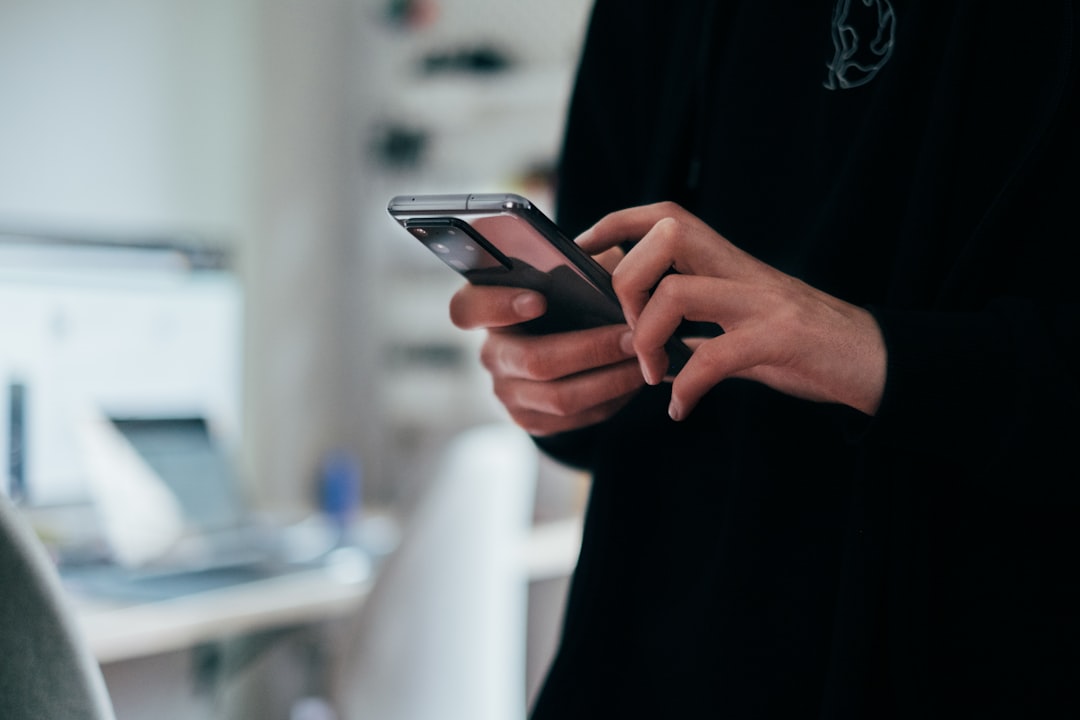









コメント